After Effects 教程「64」,如何在 After Effects 中栅格化、扭曲图层?
2023-09-12 355欢迎观看 After Effects 教程,小编带大家学习 After Effects 的基本工具和使用技巧,了解如何在 AE 中栅格化、扭曲图层。
将「图层1」拖动到「图层2」下面,给文本添加一些视觉效果,可以添加一个图形。
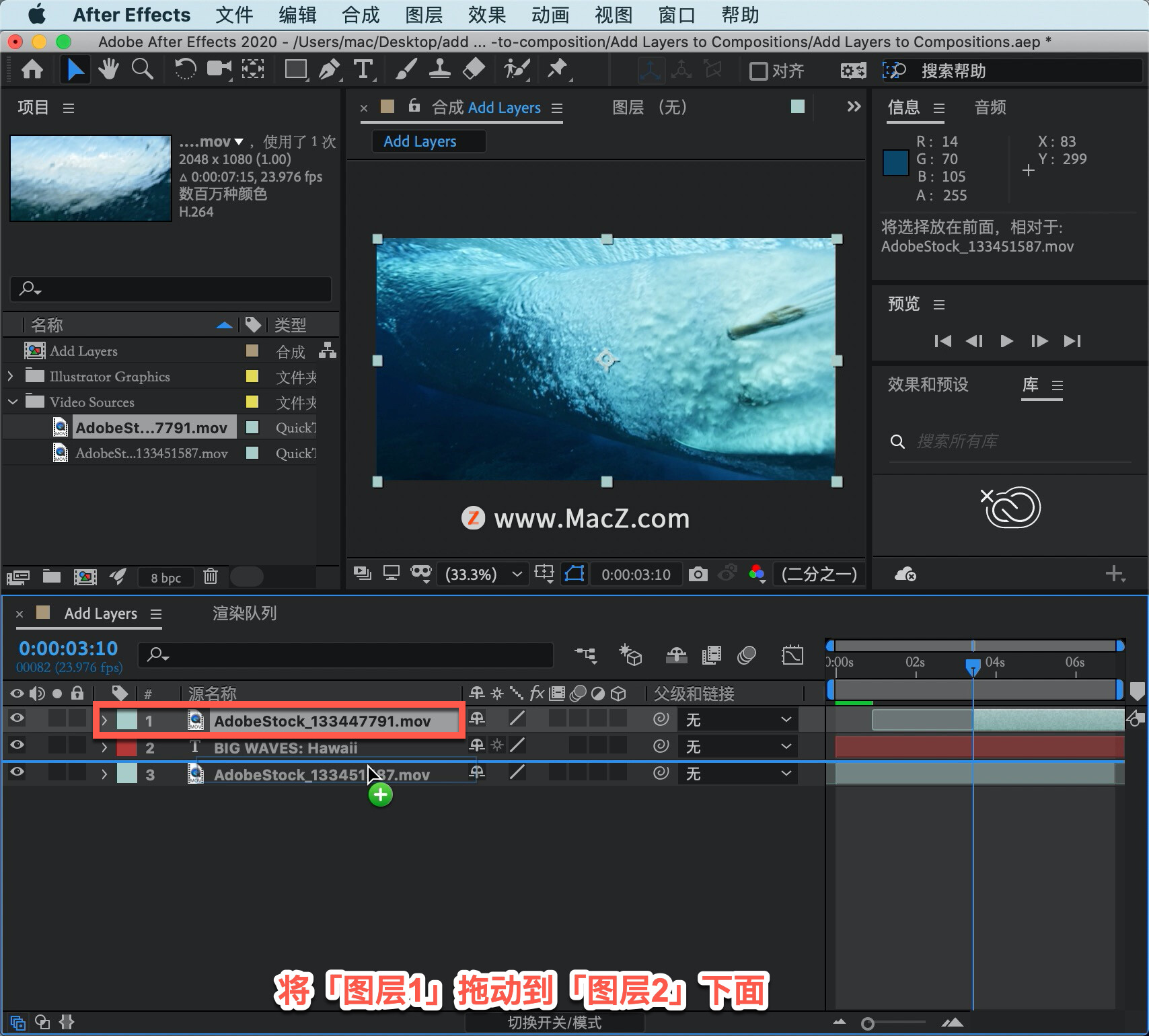
在「项目」面板中打开「illustrator Graphics」文件夹,选择「Waves.AI 」文件并将其拖动到「合成」面板中。

不仅可以将其添加到「时间轴」,还可以在场景中直观地定位它,松开「Waves.AI」文件,它将位于文本图层顶部。

在「时间轴」中选择「图层1」,按 S 键打开「缩放」参数,并将该值更改为「700」。

这些波纹是锯齿状的,需要启用连续光栅化,这将保持所有这些 illustrator 图层的美观和锐利。
为了保持矢量图形清晰,在「时间轴」中选择「连续栅格化」,单击「栅格化」,然后点击 illustrator 图层,将其定位在类型上更直接一点。
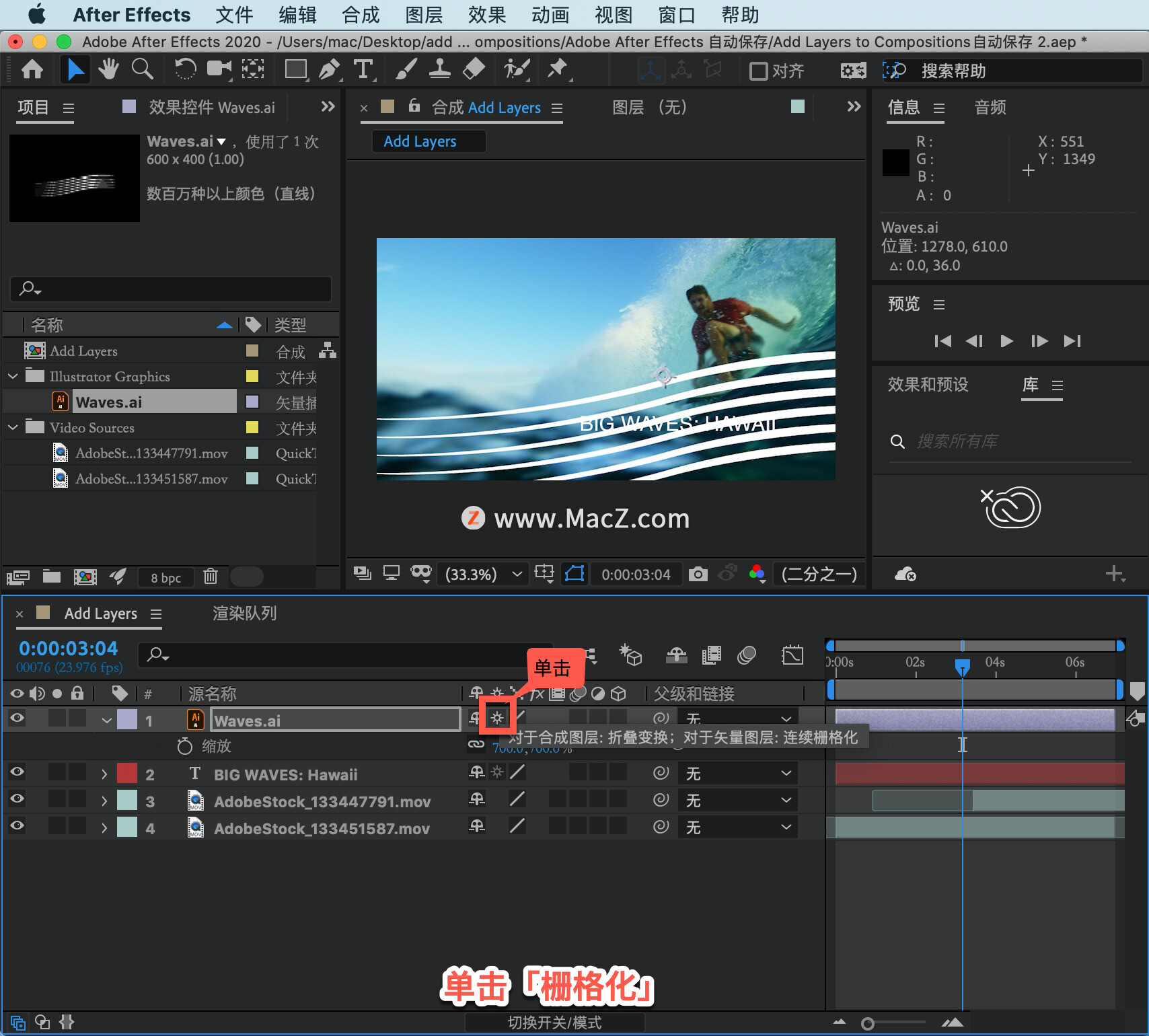
为了给这些波纹增加更多的兴趣,可以添加一个效果。在「时间轴」中选择「图层1」,在「效果」面板中选择「扭曲」-「CC Flo Motion」。

将鼠标悬停在「amount 2」的值上,增加该值将它设置为「41.0」。

在这里注意,视觉上有一些十字准线,可以点击并重新定位扭曲。

将波浪混合回场景中,单击「图层1」并将其放置在「图层2」下面,然后按 T 键打开「不透明度」,并将其设置设置为「30%」。

以上就是在 After Effects 中栅格化、扭曲图层的方法。需要 After Effects 软件的朋友可在本站下载,关注我们,学习Mac软件使用方法!
相关资讯
查看更多最新资讯
查看更多-

- 苹果 iPhone 用户禁用 Apple Intelligence 可释放最多 7GB 存储空间
- 2025-01-30 160
-

- 部分用户反馈苹果 iCloud+ 存储方案不合理,200GB 到 2TB 跨度太大
- 2025-01-28 268
-

- 史无前例!iPhone 17 Pro内存大升级
- 2025-01-27 283
-

- 苹果 2025 款 iPhone SE 4 机模上手展示:刘海屏 + 后置单摄
- 2025-01-27 180
-

- iPhone 17 Air厚度对比图出炉:有史以来最薄的iPhone
- 2025-01-27 246
热门应用
查看更多-

- 快听小说 3.2.4
- 新闻阅读 | 83.4 MB
-

- 360漫画破解版全部免费看 1.0.0
- 漫画 | 222.73 MB
-

- 社团学姐在线观看下拉式漫画免费 1.0.0
- 漫画 | 222.73 MB
-

- 樱花漫画免费漫画在线入口页面 1.0.0
- 漫画 | 222.73 MB
-

- 亲子餐厅免费阅读 1.0.0
- 漫画 | 222.73 MB
-
 下载
下载
湘ICP备19005331号-4copyright?2018-2025
guofenkong.com 版权所有
果粉控是专业苹果设备信息查询平台
提供最新的IOS系统固件下载
相关APP应用及游戏下载,绿色无毒,下载速度快。
联系邮箱:guofenkong@163.com









